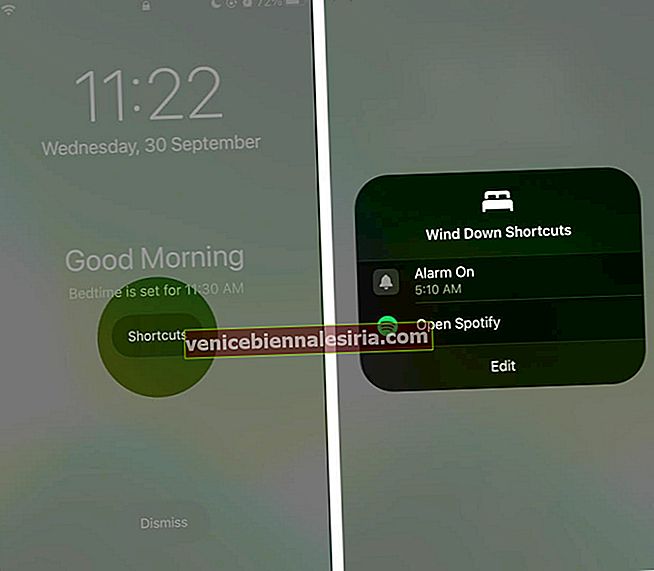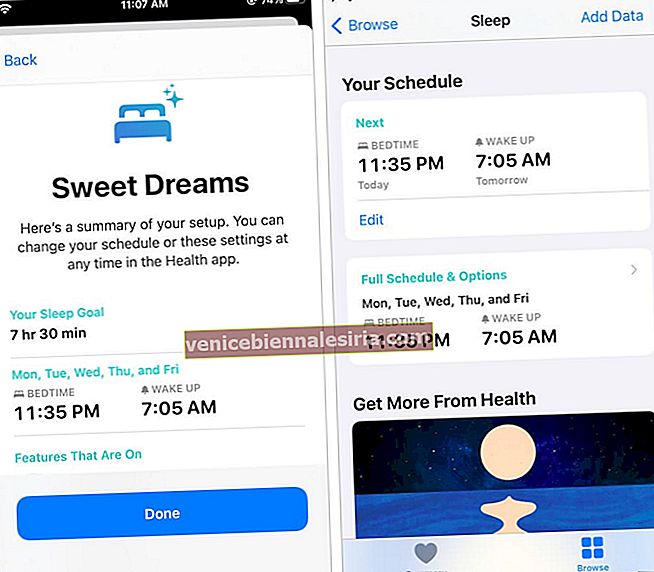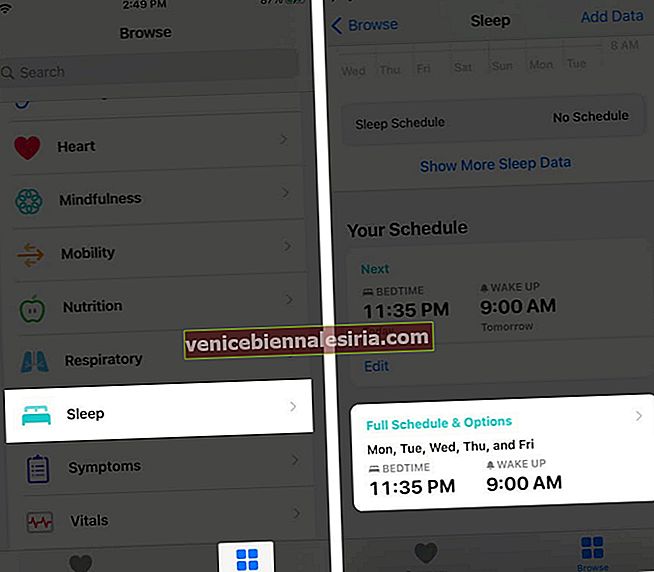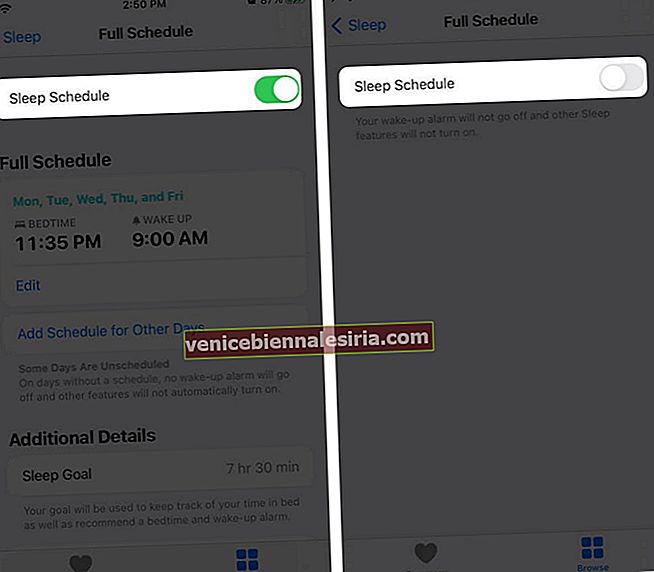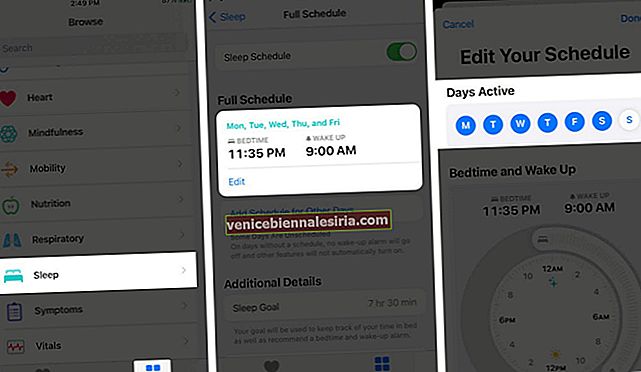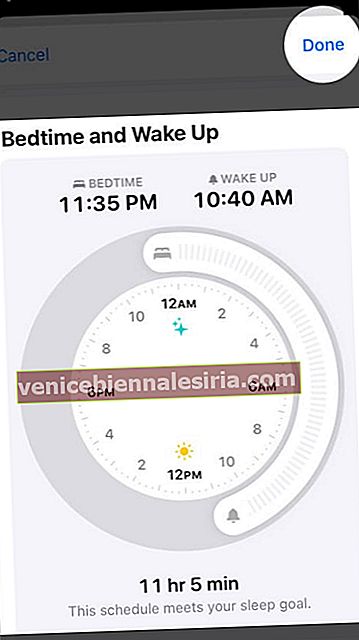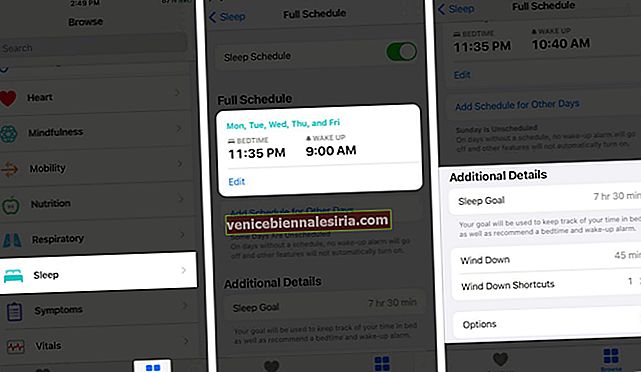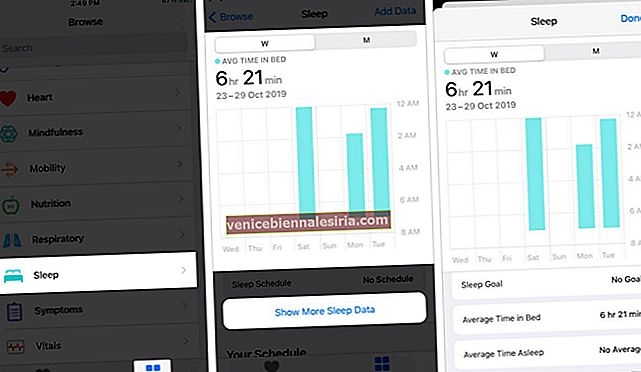Здравият сън е от съществено значение за физическото, емоционалното и психическото благосъстояние. Неправилният цикъл на сън може да повлияе на вашето настроение, креативност и производителност, поради което в iOS 14 функцията Sleep Schedule (наречена Bedtime в iOS 13 и 12) е доста важна. В тази публикация обяснихме как да настроите и използвате времето за лягане за проследяване на съня на iPhone. Нека да научим за неговото функциониране и да се възползваме максимално от тази удобна опция!
- Откъде знае лягането, когато си лягате?
- Как да настроите времето за лягане на iPhone в iOS 14
- Как да включите или изключите лягане на iPhone
- Как да промените времето или дните за аларми за лягане
- Как да персонализирате алармата за лягане
- Как да проверите историята на съня си
Откъде знае лягането, когато си лягате?
Между работата, семейството, приятелите, смартфона, шоутата на Netflix, онлайн пазаруването, ние често правим компромиси с постоянен цикъл на сън. Функцията за лягане е посветена на подобряването на съня ви.
След като зададете време за лягане и събуждане, приложението Clock ще ви напомни да си легнете и да ви събуди, когато му дойде времето. Но това не е всичко; можете дори да проследите съня си. Въпреки че не е толкова точен, колкото някои приложения за проследяване на съня на трети страни, той все още върши доста прилична работа.
Забележка : По-рано време за лягане беше в приложението Clock на iPhone и iPad. Но с iOS 14 той вече е в приложението Health. Тъй като обаче приложението Health не присъства на iPad, ще намерите тази опция в приложението Clock на най-новия iPadOS 14.
Как да настроите времето за лягане на iPhone в iOS 14
- Отворете приложението Health и натиснете Преглед .
- Докоснете Sleep .
- Натиснете Първи стъпки → Напред .
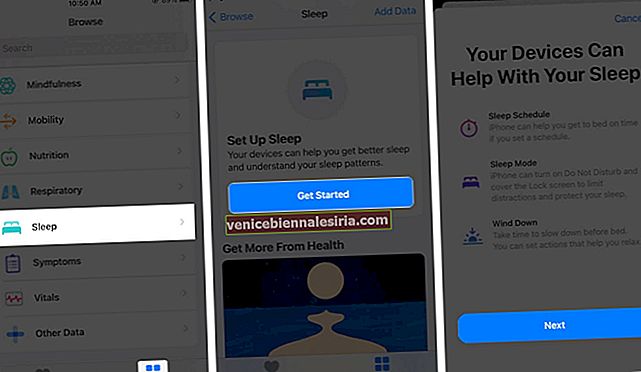
- Под целта за сън по подразбиране тя показва 8 часа. Можете да го промените, като докоснете бутоните минус (-) или плюс (+). След това натиснете Напред .
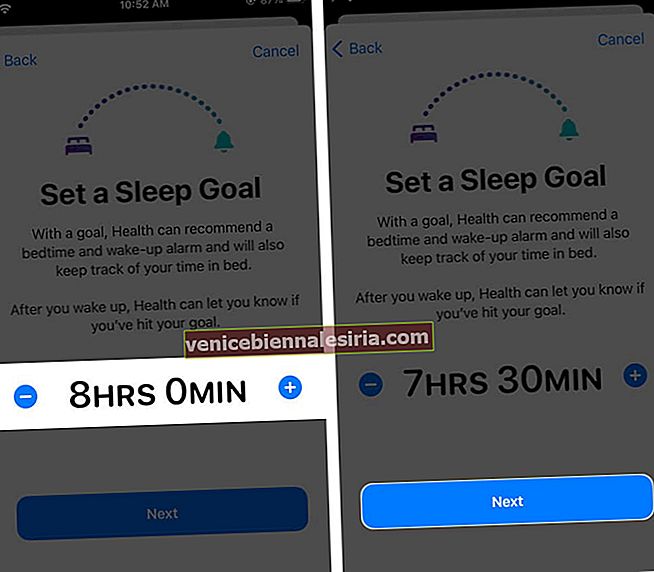
- Определете графика си. По подразбиране са избрани всички дни. Да предположим, че не искате алармата да звъни в събота или неделя (или в който и да е избран ден), докоснете буквата (S), за да ги отмените. След това изберете времето за лягане (когато искате да получите напомняне за заспиване) и времето за събуждане. Плъзнете краищата на ротатора, за да промените времето. Вижте екранната снимка по-долу .
 Превъртете до дъното. Опциите по подразбиране тук са подходящи. Но ако е необходимо, можете да ги промените - като Звук, Отлагане и др. Накрая натиснете Добавяне от горния десен ъгъл.
Превъртете до дъното. Опциите по подразбиране тук са подходящи. Но ако е необходимо, можете да ги промените - като Звук, Отлагане и др. Накрая натиснете Добавяне от горния десен ъгъл.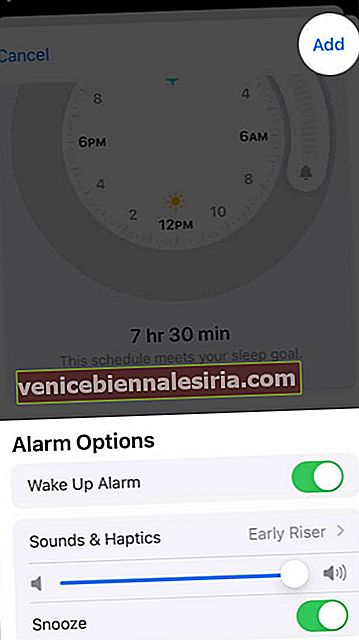
- Прегледайте настройките си. Ако сте изключили някои дни (като събота, неделя), можете също да добавите график за други дни . Стъпките са еднакви. Накрая натиснете Напред .
- Съответно изберете да разрешите режим на заспиване или не.
- Прочетете описанието за Wind Down и изберете да го активирате или не.
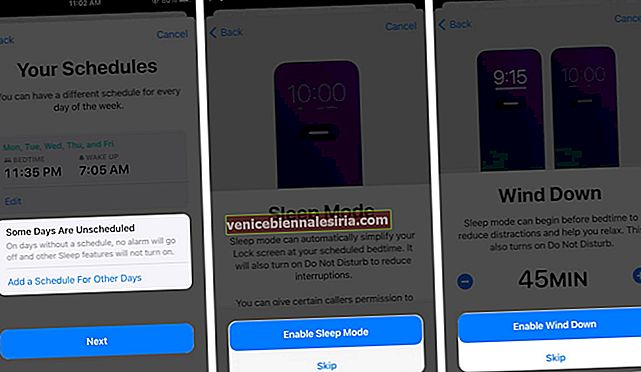
- Можете да изберете да настроите преки пътища за спиране . За това натиснете Настройване на преки пътища → изберете желания пряк път ( обичам да слушам Spotify, преди да заспя ). Натиснете Напред .
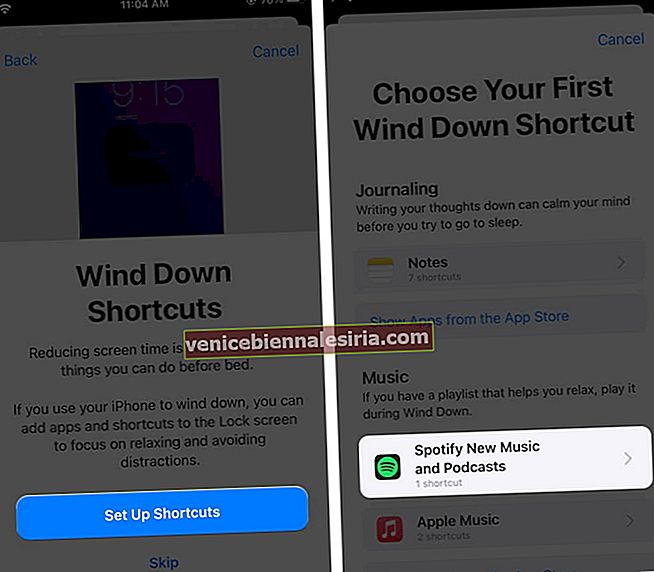
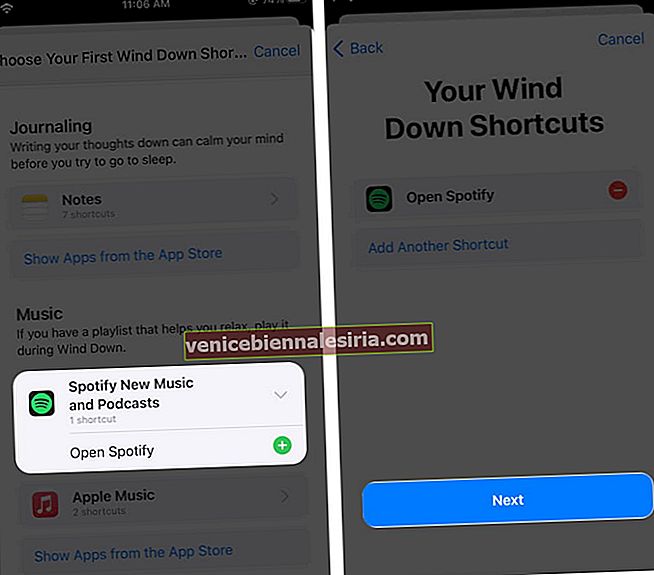 След това на заключения екран ще има бутон „Преки пътища“. Когато го докоснете, можете да изберете желания пряк път и да отидете директно там. Това елиминира необходимостта да отваряте началния екран и да виждате значки или известия на приложения - неща, които биха ви поканили да ги проверите и да нарушат съня ви.
След това на заключения екран ще има бутон „Преки пътища“. Когато го докоснете, можете да изберете желания пряк път и да отидете директно там. Това елиминира необходимостта да отваряте началния екран и да виждате значки или известия на приложения - неща, които биха ви поканили да ги проверите и да нарушат съня ви.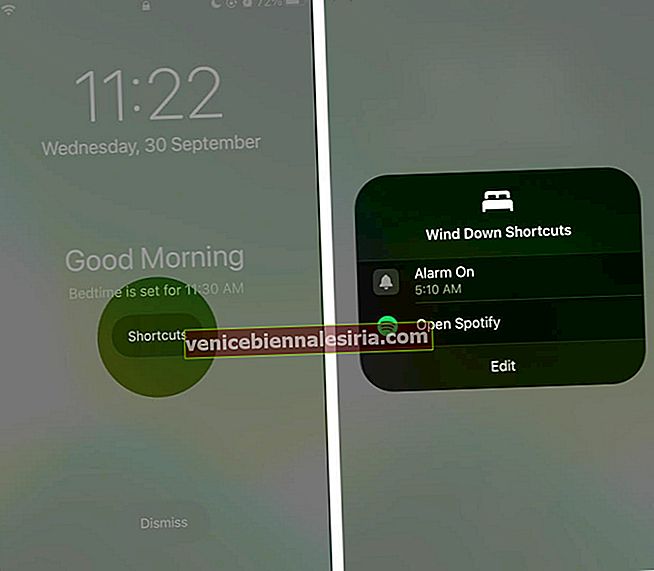
- И накрая, прегледайте настройките за последен път и натиснете Готово .
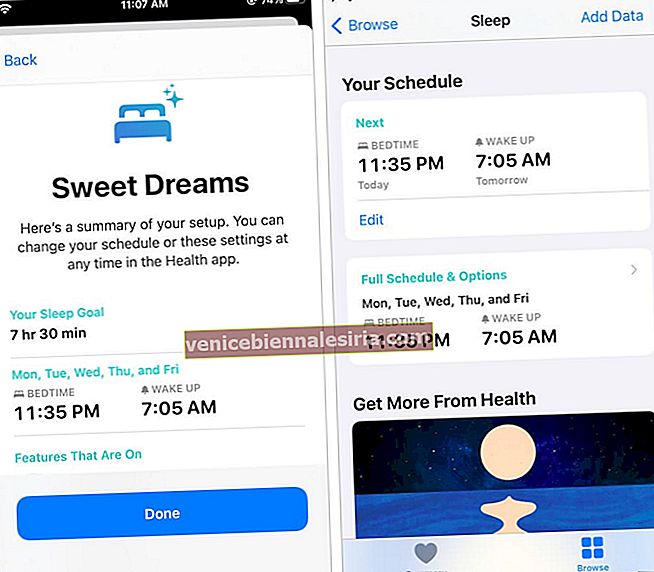
Успешно сте настроили графика за лягане.
Как да включите или изключите лягане на iPhone
Не искате да използвате времето за лягане постоянно или временно за няколко дни? Ето как да го изключите или включите без усилие.
- Отворете приложението Health → Преглед → Sleep .
- Докоснете картата, на която пише Пълно разписание и опции .
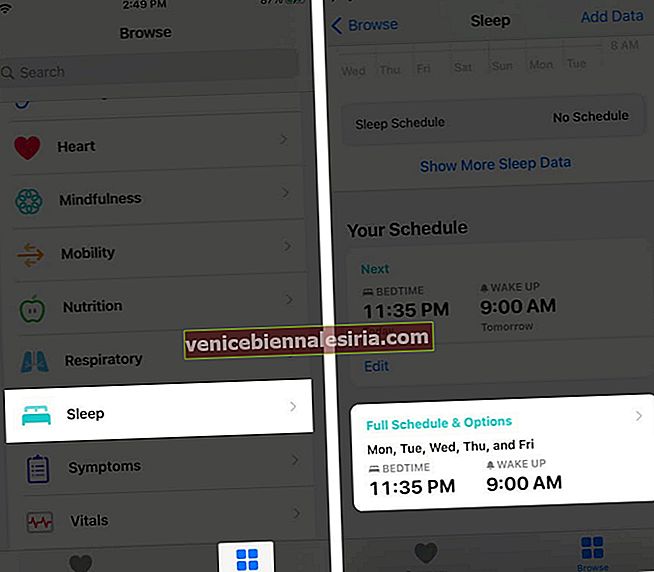
- Изключете превключвателя за режим на заспиване . Следвайте същите стъпки, за да го включите отново.
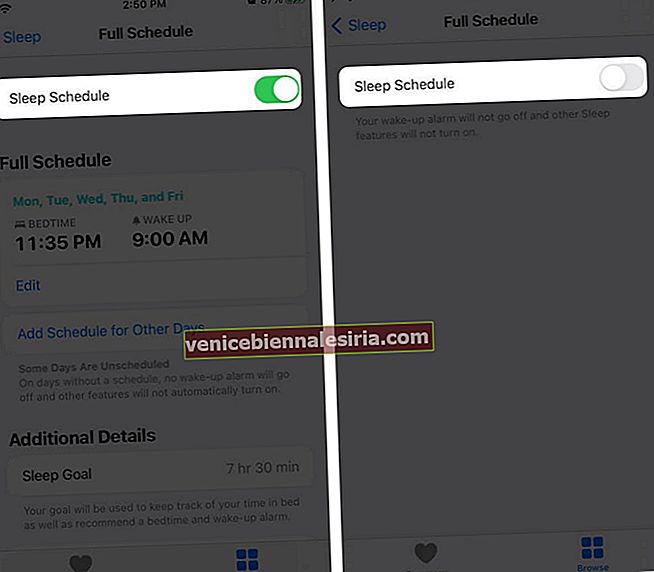
Как да промените времето или дните за аларми за лягане
- Отворете приложението Health → Преглед → Sleep .
- Докоснете картата Пълен график и опции .
- Натиснете Редактиране .
- Под Активни дни докоснете, за да изберете или премахнете избора на дните.
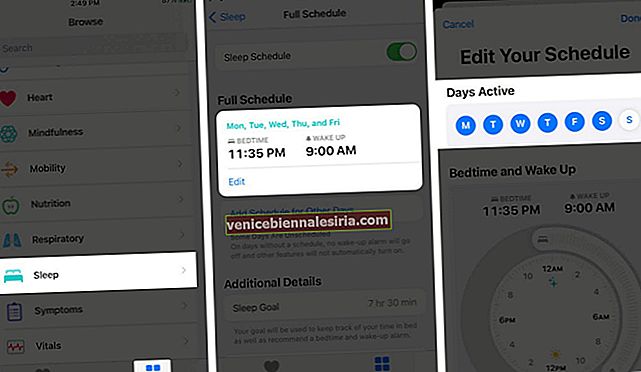
- Под лягане и събуждане плъзнете краищата, за да преконфигурирате времето за лягане и събуждане.
- Натиснете Готово, за да запазите новите промени.
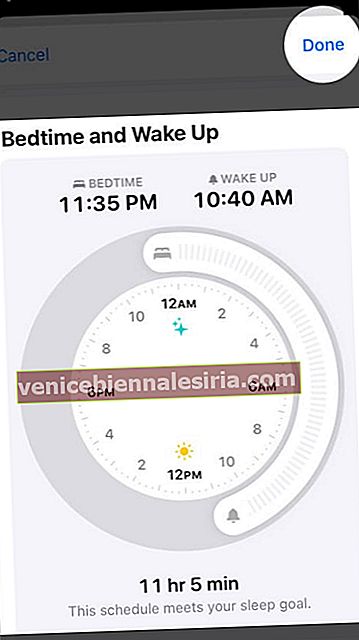
Как да персонализирате алармата за лягане
В iOS 14 опциите са опростени. Всичко е под подходящи раздели. Всичко, което трябва да направите, е внимателно да прочетете името на опцията и текста под нея и да направите промени по желание. Ето някои насоки за това как да персонализирате графика за заспиване на iPhone.
- Започнете, като стартирате приложението Health . Докоснете Преглед → Сън .
- Докоснете картата за Пълен график и опции . Вече видяхме как да променим времето, дните или да активираме и деактивираме списъка за заспиване в горния раздел. И така, нека превъртим надолу и се съсредоточим върху Допълнителни подробности .
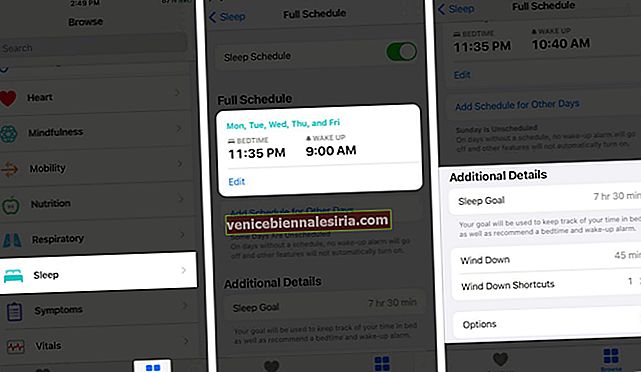
- Докоснете Sleep Goal, за да го промените.
- Докоснете Wind Down, за да го настроите отново по желание.
- Докоснете Wind Down Shortcuts, за да добавите друг пряк път или да премахнете съществуващия.
- Докоснете Опции . Всички превключватели тук са активирани. Тези настройки по подразбиране са идеални за повечето. Но можете да прочетете текста под всяка опция и да ги деактивирате, ако е необходимо.

Как да проверите историята на съня си
- Отворете приложението Health и натиснете Преглед . След това натиснете Sleep .
- Първата графика тук показва данните ви за сън. Докоснете W (седмица) или M (месец), за да видите желаните графики.
- Докоснете Показване на още данни за сън, за да се потопите дълбоко. Тук можете да видите средното време в леглото, средното време за сън и т.н.
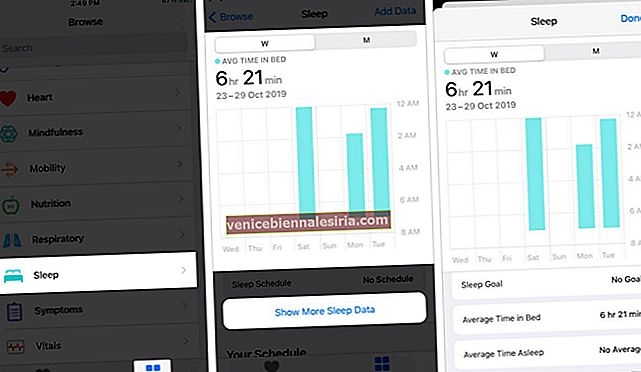
Бележки:
- За ръчно въвеждане на данни за заспиване, натиснете Добавяне на данни от горния десен ъгъл.
- Ако използвате вашия iPhone, когато трябва да сте в леглото, няма да получите кредит за това време. Или, ако отложите алармата Wake, времето, през което сте в леглото, се актуализира, за да съвпадне.
Отписване
Леглото проследява времето, което прекарвате в леглото, не колко или колко добре? Освен това ви напомня да спите и не ви помага да заспите. Но винаги можете да използвате приложения за предизвикване на сън на трети страни, за да ви помогнат да заспите.
Надявам се нашето задълбочено ръководство да ви е от полза!
Ето още някои свързани публикации, които бихте искали да проучите:
- Как да използвам приложението Health на iPhone
- Най-добрите приложения за разтягане за iPhone и iPad
- Най-добрите приложения за напомняне за вода за Apple Watch и iPhone
- Приложение на седмицата: Възглавница Автоматично сън тракер (15-21 януари, 2021)
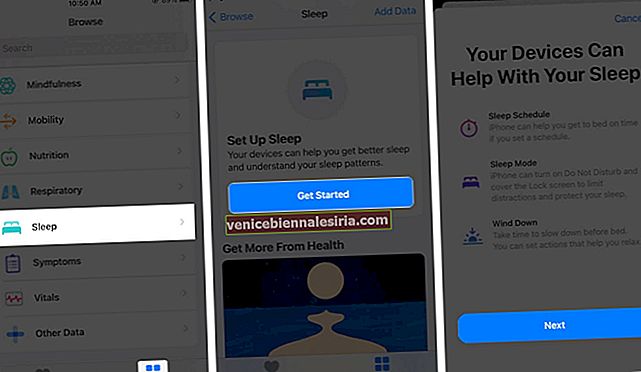
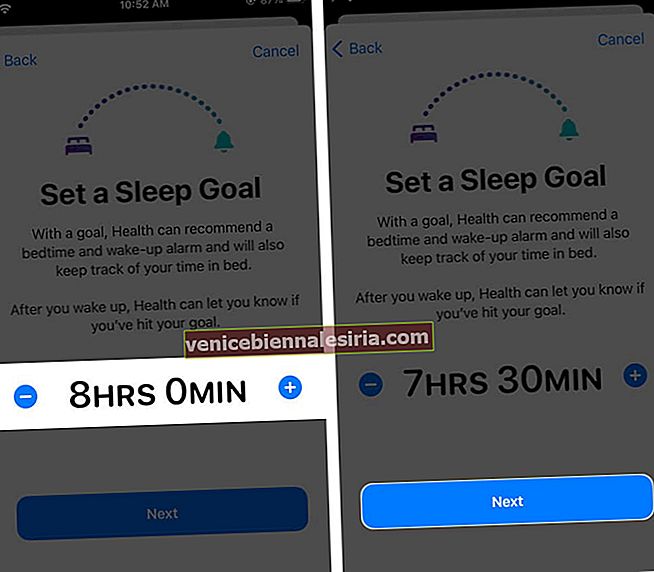
 Превъртете до дъното. Опциите по подразбиране тук са подходящи. Но ако е необходимо, можете да ги промените - като Звук, Отлагане и др. Накрая натиснете Добавяне от горния десен ъгъл.
Превъртете до дъното. Опциите по подразбиране тук са подходящи. Но ако е необходимо, можете да ги промените - като Звук, Отлагане и др. Накрая натиснете Добавяне от горния десен ъгъл.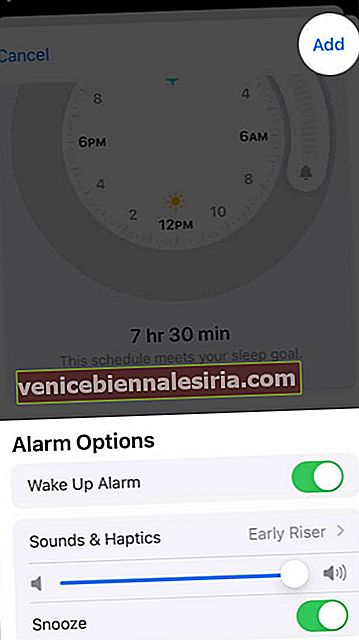
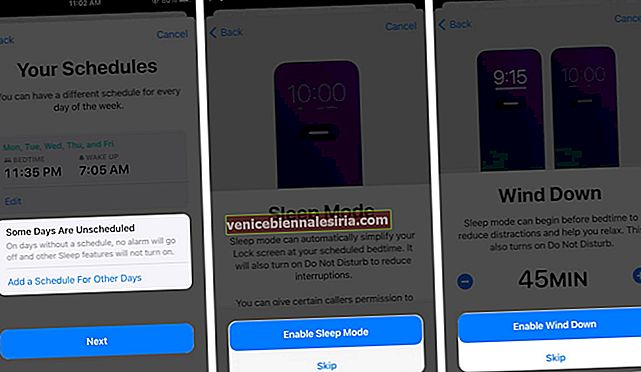
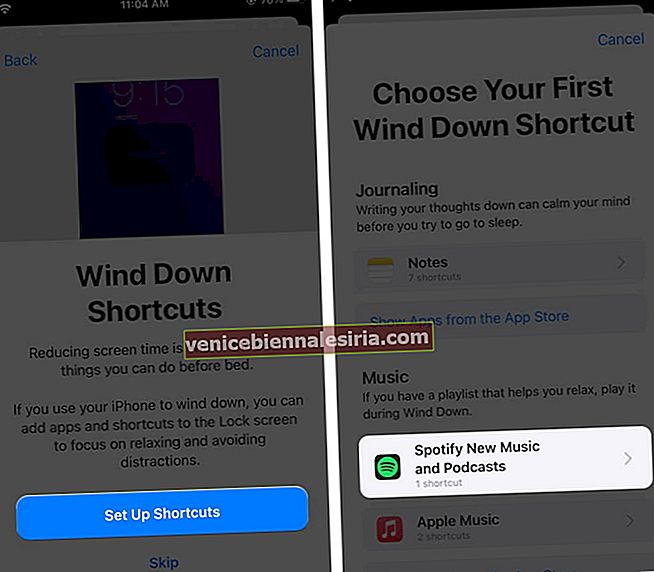
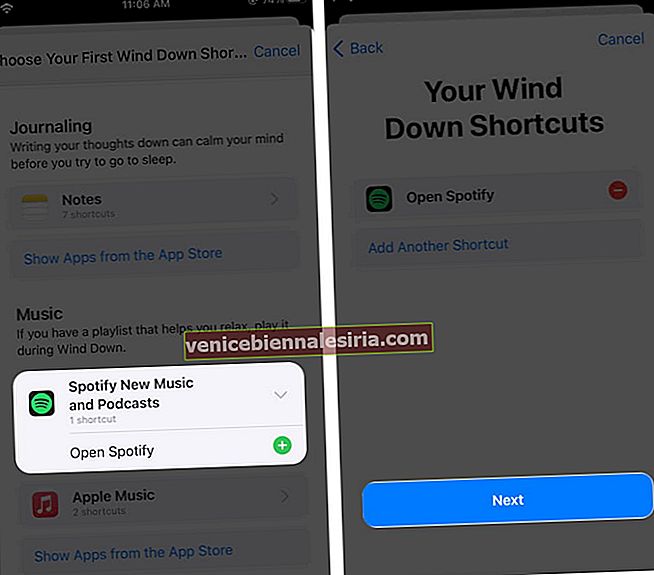 След това на заключения екран ще има бутон „Преки пътища“. Когато го докоснете, можете да изберете желания пряк път и да отидете директно там. Това елиминира необходимостта да отваряте началния екран и да виждате значки или известия на приложения - неща, които биха ви поканили да ги проверите и да нарушат съня ви.
След това на заключения екран ще има бутон „Преки пътища“. Когато го докоснете, можете да изберете желания пряк път и да отидете директно там. Това елиминира необходимостта да отваряте началния екран и да виждате значки или известия на приложения - неща, които биха ви поканили да ги проверите и да нарушат съня ви.